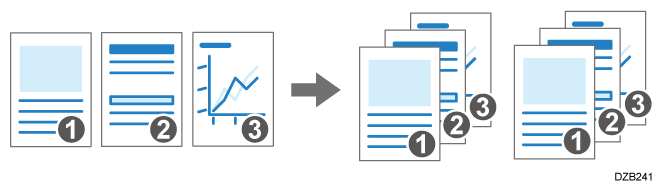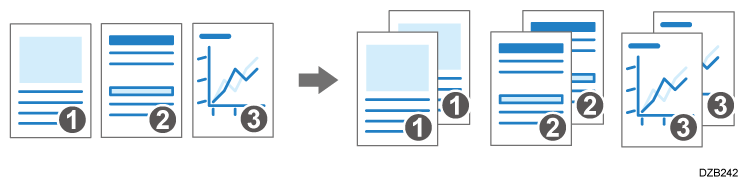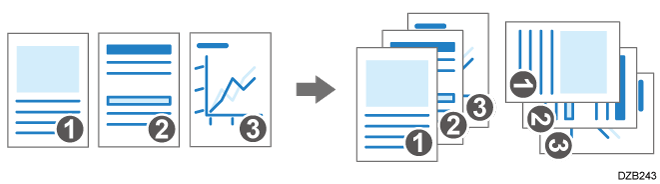Copiare nell'ordine di pagina o per ciascun numero di pagina
Quando si copiano due o più copie di originali multi-pagina, è possibile specificare l'ordine delle pagine come descritto qui in basso.
Fascicolazione
Copia nell'ordine dell'originale.
Impilamento
Raggruppa le copie di ogni pagina in un originale di più pagine.
Fascic.ruotata
Copia nell'ordine dell'originale e stampa ruotando ciascun fascicolo di copia. I fascicoli di copia vengono stampati in modo alternato in verticale e orizzontale per identificare i singoli fascicoli.
Per specificare Fascic.ruotata, utilizzare due vassoi carta e impostare lo stesso formato e tipo di carta nei vassoi con orientamenti diversi, in verticale (
) e in orizzontale (
). Non è possibile specificare Fascic.ruotata quando la carta non può essere impostata nell'orientamento verticale (
).

Per utilizzare questa funzione è necessaria un'unità opzionale come il finisher o il vassoio basculante interno.
Funzioni che richiedono configurazioni opzionali
Premere [Copia] nella schermata Home.

Posizionare l'originale.
Procedura base per la copia dei documentiPremere [
 ] o [
] o [ ] in [Quantità] nella schermata Copia per specificare il numero di copie.
] in [Quantità] nella schermata Copia per specificare il numero di copie.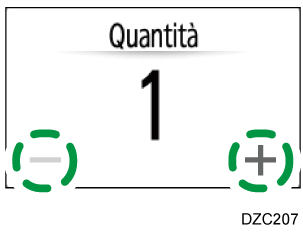
È possibile inserire il valore utilizzando la tastiera dopo aver premuto [Quantità] o un numero.Premere [Fascic./Impilam.] nella schermata Copia.

Se il tasto non è visualizzato, selezionarlo da [Finitura].
Se l'unità opzionale per impilare i fogli copiati non è collegata alla macchina, sul tasto viene visualizzato solo [Fascicolazione].Selezionare la funzione da specificare.
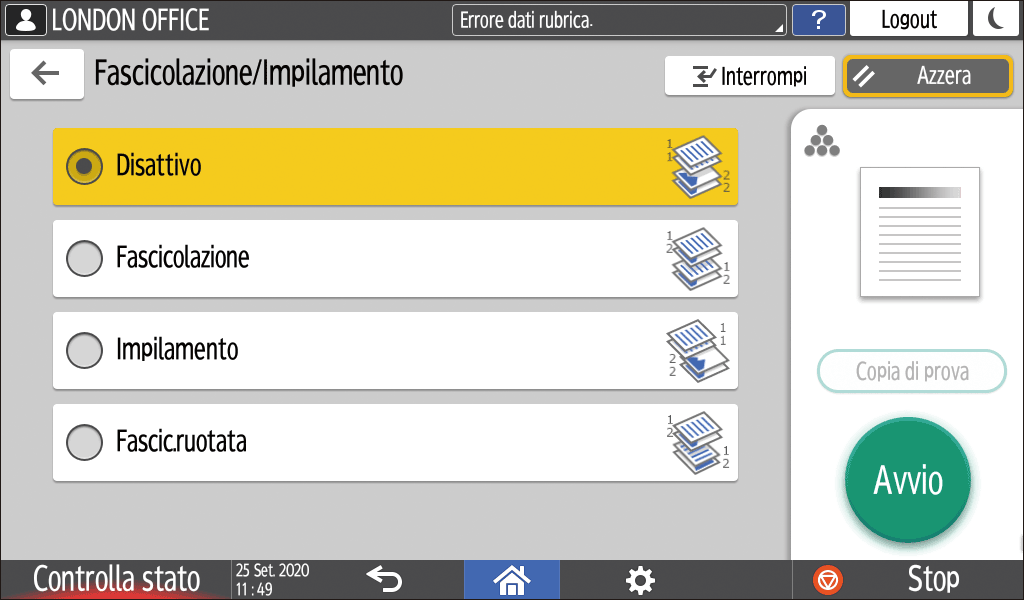
Premere [Avvio].
Quando si seleziona [Fascicolazione] o [Fascic.ruotata] e si posiziona un originale sul vetro di esposizione, viene effettuata la copia di un singolo fascicolo. Dopo aver acquisito tutti gli originali, premere [Fine scan.] per copiare il resto dei fascicoli.

Se si specifica la fascicolazione o l'impilamento con finisher o vassoio basculante interno installati, ciascun fascicolo uscirà in modo sfalsato.
È possibile cambiare l'azione da eseguire quando la carta o la memoria terminano durante la fascicolazione in [Fascicolazione ruotata: Continuazione auto] o [Memoria satura Riavvia scansione auto].